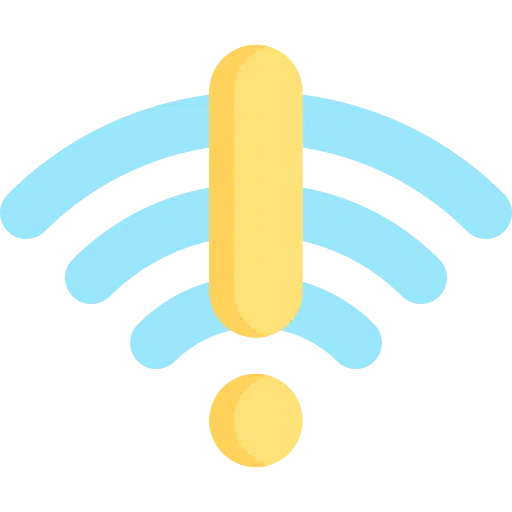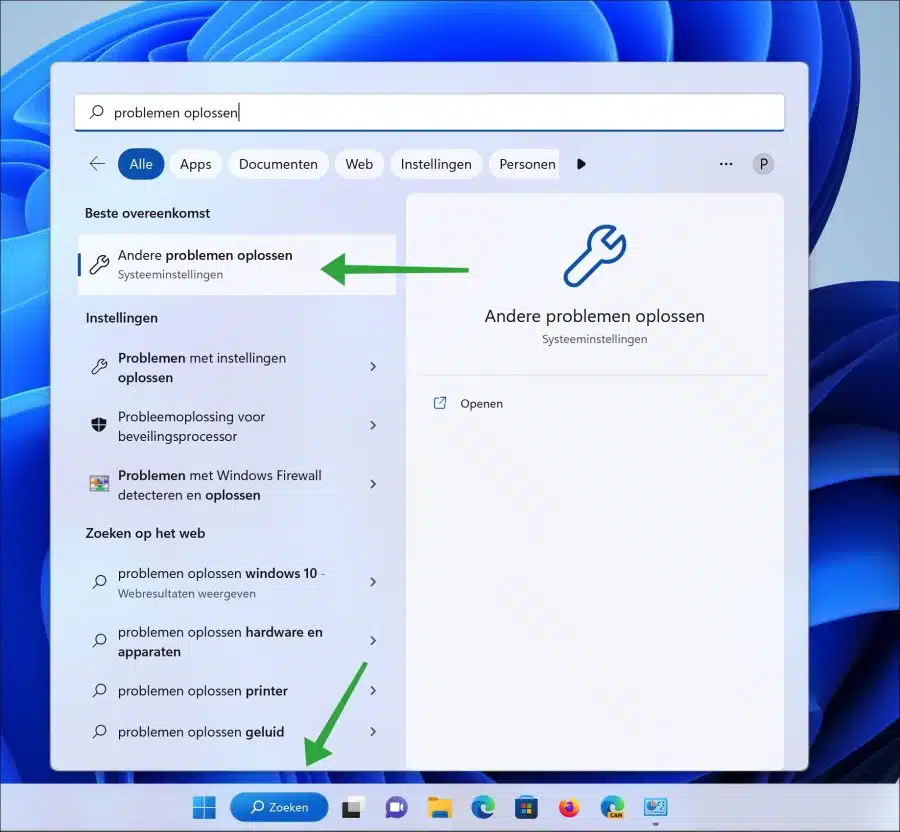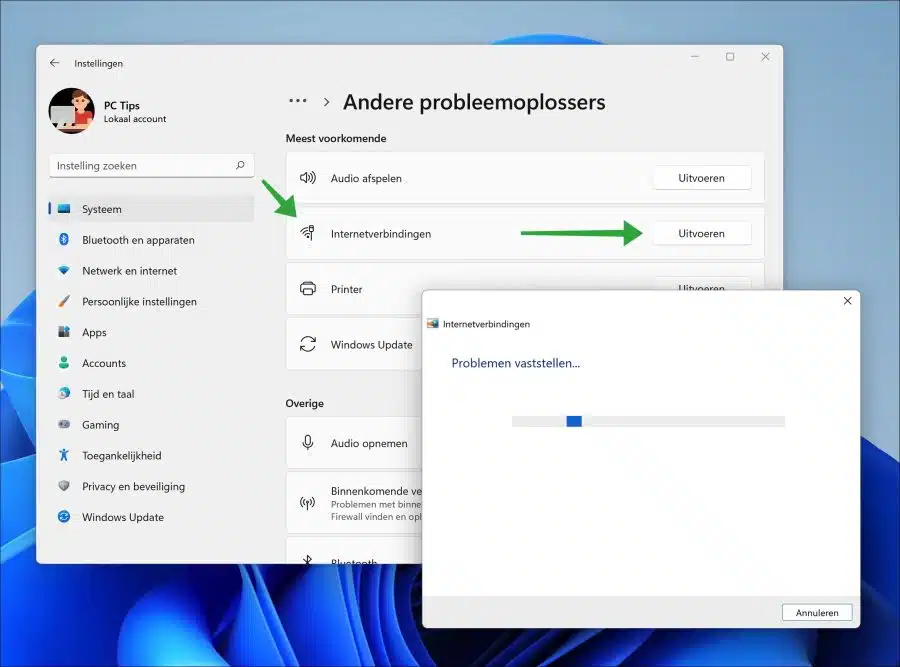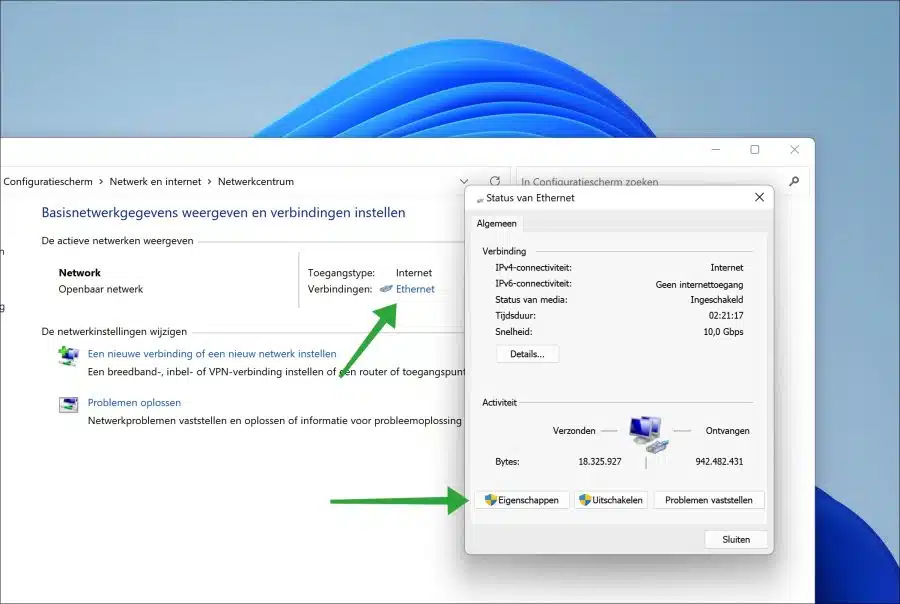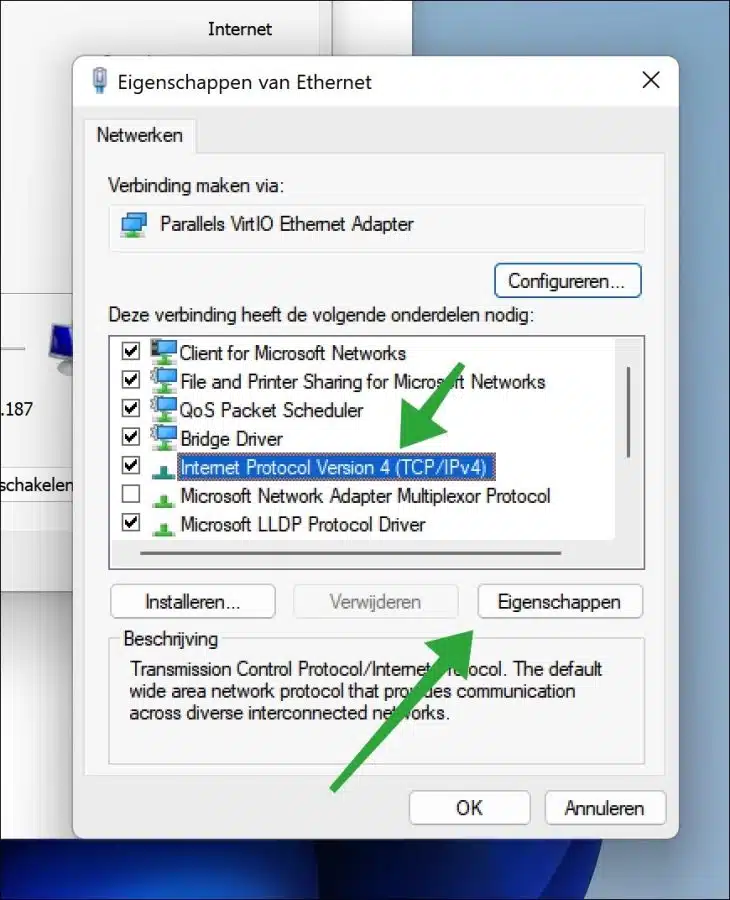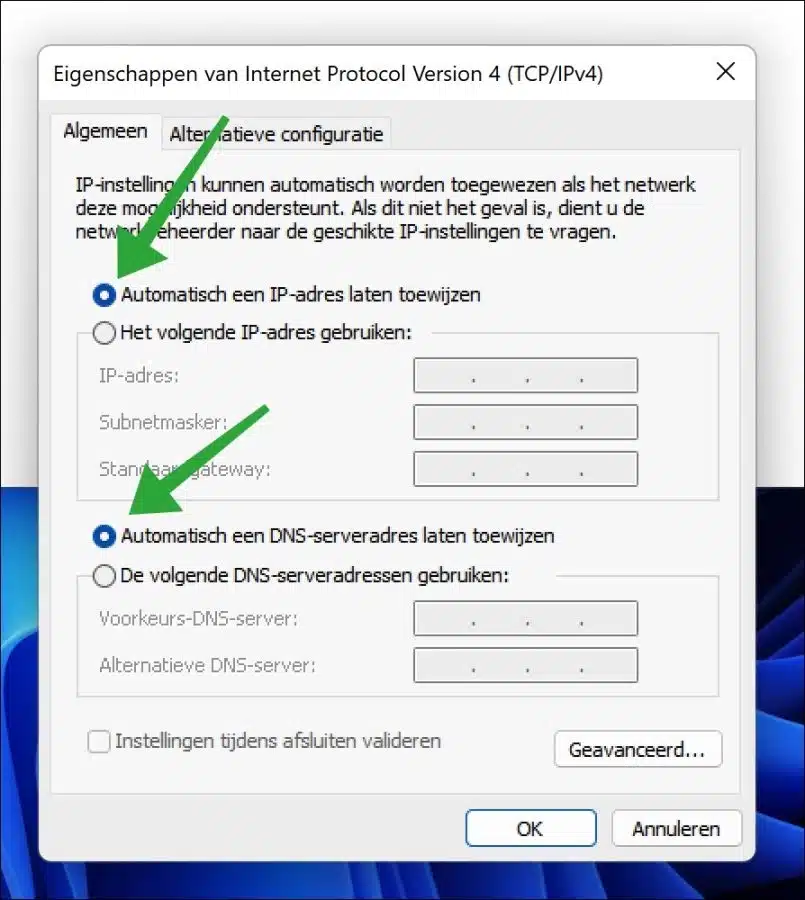यदि वाईफाई आपके राउटर से जुड़ा है, लेकिन आपके पास इंटरनेट कनेक्शन नहीं है, तो आप समस्या को हल करने के लिए नीचे दी गई जानकारी लागू कर सकते हैं।
यह इंटरनेट कनेक्शन समस्याओं के निवारण के लिए चरण-दर-चरण मार्गदर्शिका है। मैं नीचे दिए गए चरणों के साथ आगे बढ़ने से पहले निम्नलिखित युक्तियों की जांच करने की सलाह देता हूं।
यह महत्वपूर्ण है कि आप पहले जांच लें कि आपके इंटरनेट प्रदाता के साथ कोई समस्या तो नहीं है। जांचें कि क्या आपके क्षेत्र में इंटरनेट आउटेज हो सकता है, यदि ऐसा है तो आपके घरेलू नेटवर्क की समस्या का निवारण करने का कोई मतलब नहीं है।
यह भी जांचें कि राउटर सेटिंग्स सही तरीके से सेट हैं या नहीं। अपने इंटरनेट प्रदाता द्वारा आपको उपलब्ध कराए गए मैनुअल का उपयोग करें। डीएचसीपी सेटिंग्स, सही उपयोगकर्ता नाम और पासवर्ड की जांच करें और यदि आवश्यक हो, तो राउटर के माध्यम से अपने इंटरनेट प्रदाता से कनेक्शन का परीक्षण करें।
अंत में, पहले कंप्यूटर को पुनः आरंभ करें और फिर राउटर से बिजली हटाकर राउटर को पुनरारंभ करें, 1 मिनट प्रतीक्षा करें और राउटर पर बिजली वापस चालू करें। जांचें कि राउटर पर सभी लाइटें हरी हैं, जैसे LAN, WAN, DSL, आदि।
यदि ये मानक युक्तियाँ काम नहीं करतीं, तो समस्या Windows सेटिंग्स में हो सकती है।
वाईफ़ाई कनेक्शन, लेकिन इंटरनेट नहीं
डीएनएस कैश साफ़ करें
पहली चीज़ जो मैं करने की सलाह देता हूँ वह है DNS कैश साफ़ करना. डीएनएस कैश एक ऑपरेटिंग सिस्टम द्वारा बनाए रखा गया एक अस्थायी डेटाबेस है जो हाल ही में देखी गई वेबसाइटों के आईपी पते और अन्य डीएनएस जानकारी संग्रहीत करता है।
जब आप किसी वेबसाइट पर जाते हैं, तो DNS कैश उस वेबसाइट की DNS जानकारी संग्रहीत करता है। यह सिस्टम को अगली बार जब आप उसी वेबसाइट पर जाते हैं तो वेबसाइट के आईपी पते तक अधिक तेज़ी से पहुंचने की अनुमति देता है, जिससे वेबसाइट को लोड करने में लगने वाला समय कम हो जाता है।
इंटरनेट कनेक्शन समस्यानिवारक चलाएँ
विंडोज़ में अलग-अलग हैं समस्या समाधानकर्ता उपलब्ध है जो नेटवर्क समस्याओं की पहचान और समाधान कर सकता है। मैं किसी भी इंटरनेट कनेक्शन समस्या को स्वचालित रूप से हल करने के लिए इंटरनेट कनेक्शन समस्या निवारक चलाने की सलाह देता हूं।
टास्कबार में खोज पर क्लिक करें और "समस्या निवारण" खोजें। "अन्य समस्याएँ ठीक करें" पर क्लिक करें।
फिर "इंटरनेट कनेक्शन" के दाईं ओर निष्पादन बटन पर क्लिक करें।
किसी भी इंटरनेट समस्या के समाधान के लिए प्रक्रिया का पालन करें। इसमें अधिक समय नहीं लगता है और यह एक स्वचालित प्रक्रिया है।
एक आईपी पता स्वचालित रूप से निर्दिष्ट करें
यदि आपने एक निश्चित आईपी पता सेट किया है और राउटर डीएचसीपी के माध्यम से काम करता है, तो आप कनेक्ट नहीं कर पाएंगे। स्वचालित आईपी पता प्राप्त करने के लिए नेटवर्क एडाप्टर सेट करना तब समाधान हो सकता है।
नियंत्रण कक्ष खोलें. "नेटवर्क और इंटरनेट" पर क्लिक करें और फिर "नेटवर्क और साझाकरण केंद्र" पर क्लिक करें। कनेक्शन में "वाईफ़ाई" या "ईथरनेट" पर क्लिक करें। फिर "गुण" बटन पर क्लिक करें।
इंटरनेट प्रोटोकॉल संस्करण 4 पर क्लिक करें और फिर प्रॉपर्टीज बटन पर क्लिक करें।
जारी रखने से पहले, सुनिश्चित करें कि आपने वर्तमान सेटिंग्स सहेज ली हैं। उदाहरण के लिए, इसका एक स्क्रीनशॉट बनाएं, या वर्तमान सेटिंग्स लिखें।
यदि आपने बैकअप बनाया है, तो "स्वचालित रूप से एक आईपी पता प्राप्त करें" और "एक DNS सर्वर पता स्वचालित रूप से प्राप्त करें" दोनों विकल्पों को सक्षम करें। ओके पर क्लिक करें।
वीपीएन अक्षम करें या हटाएं
यदि आपके पास वीपीएन स्थापित है, तो इस वीपीएन को अक्षम करें। सुरक्षित रहने के लिए, मैं वीपीएन को अस्थायी रूप से पूरी तरह से अनइंस्टॉल करने की भी सलाह देता हूं। इसके बाद कंप्यूटर को रीस्टार्ट करें. जांचें कि क्या अब आपके पास इंटरनेट कनेक्शन है। इंस्टॉल किए गए ऐप्स पर जाएं और "विंडोज-टैप" ऐप को भी हटा दें, यह अक्सर एक इंस्टॉलेशन होता है जो सक्रिय रहता है और यह ऐप समस्याएं पैदा कर सकता है, इसलिए इस ऐप को हटा दें।
ये सबसे सुरक्षित युक्तियाँ थीं जिन्हें आप अपने कंप्यूटर में इंटरनेट की कोई और समस्या पैदा किए बिना लागू कर सकते हैं। इंटरनेट पर और भी कई युक्तियाँ हैं, लेकिन वे काम नहीं करतीं। इसमें, उदाहरण के लिए, अपने वाईफाई ड्राइवरों को अपडेट करना आदि शामिल है, लेकिन गैर-तकनीकी लोगों के लिए यह वास्तव में काम करने की तुलना में अक्सर अधिक समस्याएं पैदा करता है।
मैं आशा करता हूं कि इससे आपको मदद मिली होगी। पढ़ने के लिए आपका शुक्रिया!